Wussten Sie, dass Menschen mehr als 1099 Milliarden angesehen haben Minuten Twitch-Streams im Jahr 2020? Das sind großartige Neuigkeiten für jeden, der Streamer werden möchte, denn die Nachfrage ist da. Alles, was Sie tun müssen, um loszulegen, ist, sich für die Art der Streaming-Software zu entscheiden, die Sie verwenden möchten.
Es gibt zwei Hauptoptionen:XSplit und Open Broadcaster Software oder OBS. Beide bieten Streamern viele Anpassungsmöglichkeiten und Funktionen, aber beide haben so viel zu bieten, dass es schwierig sein kann, festzustellen, welches für Sie am besten geeignet ist.
Preise
Wenn Sie ein angehender Streamer sind, möchten Sie wahrscheinlich nicht viel Geld in dieses Unterfangen stecken, bis Sie sehen, dass sich Ihre Zeit auszahlt. Aus dieser Sicht ist OBS die bessere Option. OBS ist ein kostenloses Open-Source-Programm, das von Anfang an mit allen Funktionen ausgestattet ist.
Auf der anderen Seite ist XSplit leistungsfähig, aber ein Großteil seiner Funktionalität ist hinter der Premium-Version des Programms gesperrt, die bei 6,24 $ pro Monat beginnt. Auch diese Tatsache scheut es nicht:Sobald Sie XSplit installieren, werden Sie aufgefordert, ein Upgrade durchzuführen. XSplit platziert auch ein Wasserzeichen auf Ihren Streams, es sei denn, Sie bezahlen.

Es gibt mehrere Preisoptionen:eine 3-Monats-Lizenz für 18 $, eine 12-Monats-Lizenz für 44,96 $, eine 36-Monats-Lizenz für 112,46 $ und eine lebenslange Lizenz für 149,25 $. Das beste Preis-Leistungs-Verhältnis ist die lebenslange Lizenz, trotz ihres höheren Preises. Es ist eine einmalige Gebühr.
Wenn Sie unsicher sind, probieren Sie beide Programme mit der kostenlosen Version aus. Wenn Sie XSplit und alle seine Funktionen wirklich ausprobieren möchten, entscheiden Sie sich für die 3-Monats-Version, bis Sie sicher sind, dass Sie sich OBS oder XSplit widmen möchten.
Leistung
Streaming-Software sollte nur minimale Ressourcen von der Maschine verlangen, auf der sie ausgeführt wird. Die Ressourcen eines Computers sollten dem Spiel gewidmet sein, nicht dem Streaming.
Auf einem inaktiven Bildschirm verbrauchte OBS 0,1 % der CPU-Ressourcen. Als wir mit dem Streaming begannen, stieg die Nachfrage beim Start des Programms sprunghaft auf 1,3 %, pendelte sich aber schnell bei 0,7 % ein und blieb dort während des gesamten Streams. Wir haben OBS mit MTG:Arena getestet , ein anspruchsloses Spiel.
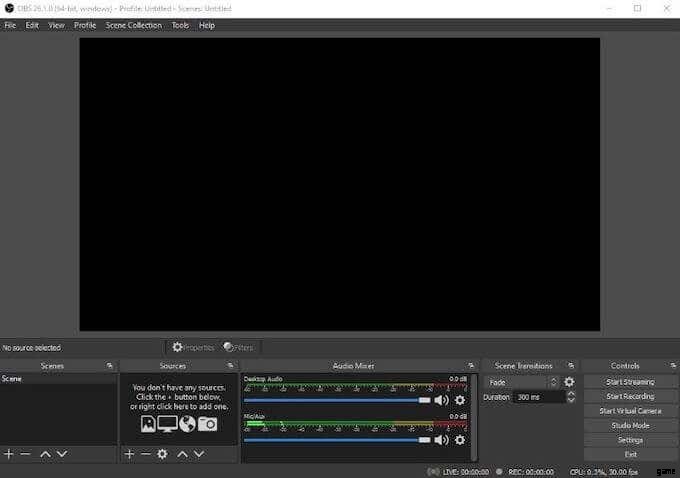
Auf der anderen Seite verbrauchte Xsplit im Leerlauf 2 % der CPU-Ressourcen. Beim Streamen sprang XSplit beim Start des Streams auf 12 % und pendelte sich zwischen 3 % und 4 % ein. Wir haben XSplit mit demselben Spiel wie OBS getestet.
Eine Sache, die zu beachten ist, ist, dass XSplit während der Einrichtung und Navigation schlecht abschnitt. Das Erstellen neuer Szenen dauerte viel zu lange und erforderte mehrere erzwungene Beendigungen, wenn XSplit nicht mehr reagierte. OBS hatte dieses Problem nicht.
Benutzeroberfläche und Einrichtung
Wenn Sie OBS einrichten, optimiert es automatisch die Leistung, je nachdem, wie Sie es verwenden möchten. Es bietet Ihnen mehrere Optionen:Optimieren für das Streaming, Optimieren für die Aufzeichnung oder Optimieren für die Verwendung nur mit der virtuellen Kamera. Sie können diese Einstellungen jederzeit im Optionsmenü ändern, um die Leistung besser zu optimieren.
Einmal eingerichtet, hat OBS eine ziemlich komplizierte Benutzeroberfläche. Es gibt mehrere Menüoptionen wie Szene, Quellen, Szenenübergänge, Audiomixer und Steuerelemente. Diese geben Ihnen direkten Zugriff auf Ihre am häufigsten verwendeten Befehle und richten sich an ernsthafte Streamer, die die Kontrolle über ihre Streams im Handumdrehen optimieren möchten.
XSplit hat eine vereinfachte Schnittstelle. Es zeigt die aktuelle Szene an und gibt Ihnen die Möglichkeit, mit nur wenigen Klicks zwischen verschiedenen Szenen zu wechseln. Die erweiterten Steuerelemente, wie der Audiomixer und andere, sind über die Menüs „Erweiterungen“ und „Werkzeuge“ zugänglich.
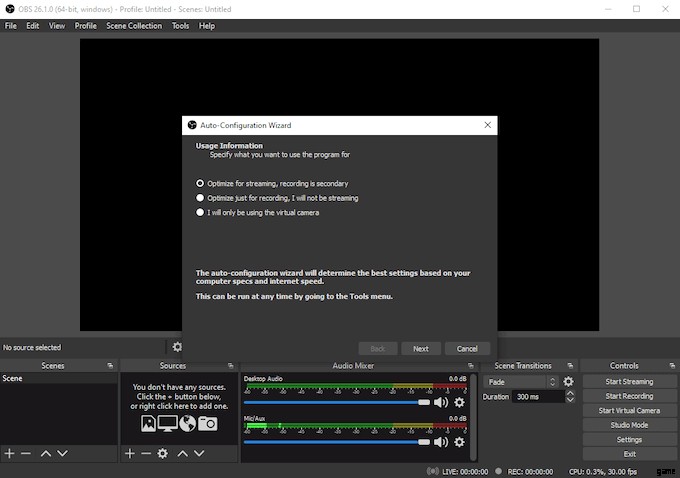
Wenn Sie XSplit zum ersten Mal installieren, werden Sie aufgefordert, sich anzumelden. Sie können ein spezielles XSplit-Konto erstellen oder sich über Twitch, Facebook oder YouTube anmelden. Wenn Sie sich über eine andere Quelle als XSplit anmelden, importiert es automatisch einige Ihrer Kontoinformationen und erleichtert die Einrichtung einer Stream-Ausgabe auf einer dieser Plattformen.
Mit OBS können Sie Filter importieren, die Sie über Ihren Stream verwenden, zwischen Ihren Sendequellen wechseln und sogar Szenenübergänge mit nur wenigen Klicks ändern. Sie können auch den Studio-Modus aktivieren , eine Funktion, mit der Sie eine Vorschau anzeigen können, wie der Stream aussehen wird, bevor Sie ihn implementieren.
Mit XSplit können Sie Szenenübergänge spontan ändern, aber es erfordert einige weitere Klicks, um auf dieselben Funktionen zuzugreifen, die OBS direkt auf dem Dashboard hat.
Plugins
Sowohl OBS als auch XSplit können ihre Funktionalität durch Plugins von Erst- und Drittanbietern erweitern. Diese Plugins tun alles, von der Integration anderer Dienste bis hin zur Vereinfachung der Interaktion mit Fans.
OBS-Plugins finden Sie auf der Website des OBS-Projekts, wo es Hunderte von verschiedenen Plugins zum Durchsuchen gibt. Zu den Kategorien gehören Designs, Tools, Skripte, Anleitungen und mehr. OBS verfügt aufgrund seiner Natur als Open-Source-Programm über weitaus mehr Plugins als XSplit.

Auf XSplit-Plugins wird über die XSplit-Software selbst zugegriffen. Gehen Sie zu Tools> Plugin Store um das Fenster zu öffnen, in dem Sie die verschiedenen Optionen durchsuchen können. Es hat zwar nicht ganz so viele Plugins wie OBS, aber es sind immer noch Dutzende, wenn nicht Hunderte oder mehr Plugins verfügbar.
Diese sind in drei Hauptkategorien unterteilt:Quellen, Erweiterungen und Ausgänge. Sources bietet Zugriff auf Dinge wie Live-Chat-Viewer, während Extensions Integrationen für Ressourcen von Drittanbietern wie Elgato enthält. Output bietet Plugins für die einfache Übertragung an YouTube Live und andere Plattformen.
XSplit vs. OBS:Was ist das Beste für Streaming?
Beide Programme sind nützlich, aber am Ende ist OBS insgesamt die bessere Option. Obwohl es komplexer ist, bedeutet sein Open-Source-Charakter, dass das Erweiterungspotenzial nur durch die Bereitschaft der Community begrenzt ist. Da es sich um einen der beliebtesten Streaming-Dienste der Welt handelt, mangelt es nicht an Bereitschaft.
XSplit ist keine schlechte Option, aber wenn Sie sich für das eine oder andere entscheiden müssen, ist OBS kostenlos, belastet Ihr System weniger und hat eine riesige Community, die bei der Behebung von auftretenden Problemen hilft. Probieren Sie es aus und beginnen Sie Ihre Reise, um der nächste Streaming-Ninja zu werden.
